在现代家庭中,无线网络已经成为了必不可少的一部分。而要确保网络的稳定和安全,我们需要定期检查和管理我们的家用路由器。本文将详细介绍如何通过简单的步骤,以手把手的方式登陆家里路由器的管理页面,让您轻松掌握网络的控制权。
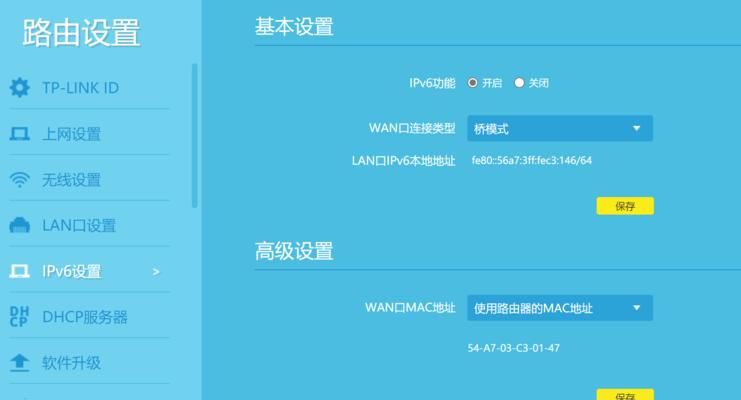
1.了解你的路由器类型与品牌
在开始之前,首先需要确定您家中使用的路由器类型和品牌。不同的路由器可能会有不同的登录方式和界面设计。
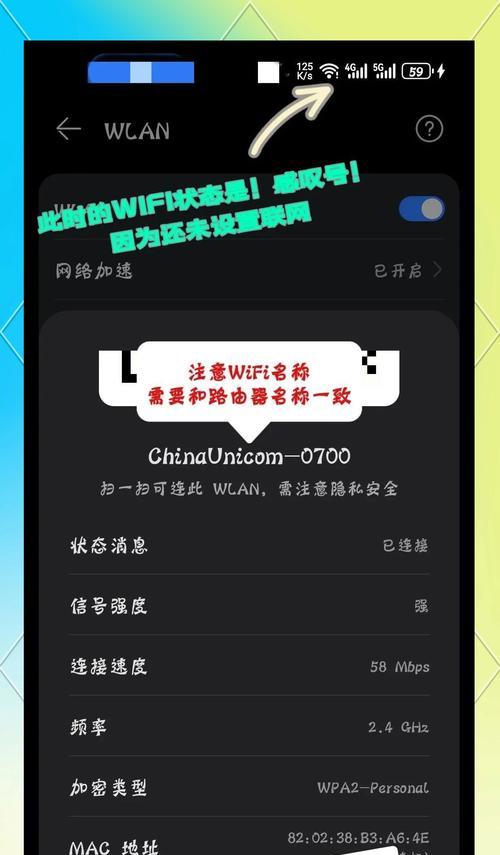
2.确认电脑与路由器连接
确保您的电脑已经通过网线或Wi-Fi与路由器成功连接,只有与路由器连接的设备才能够访问其管理页面。
3.打开浏览器并输入默认网关IP地址
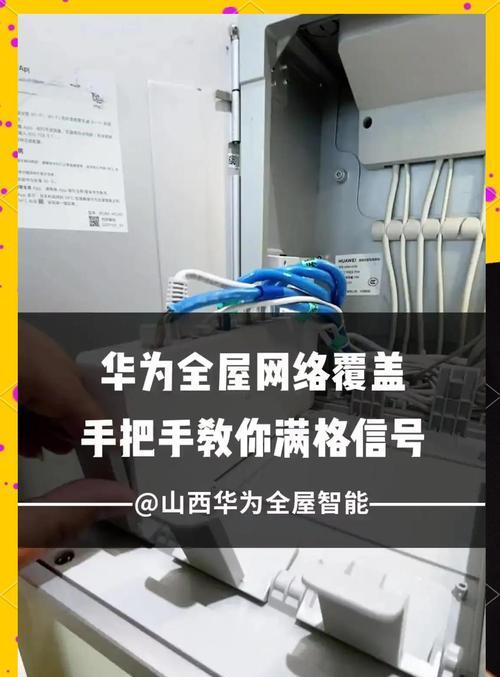
在浏览器的地址栏中输入默认网关IP地址,通常是192.168.0.1或192.168.1.1。这是大多数家用路由器的默认IP地址。
4.输入用户名和密码
在管理页面登陆界面,输入您的用户名和密码。如果您是第一次登陆或忘记了登录凭证,您可以查看路由器背面或说明书上的默认用户名和密码。
5.修改默认用户名和密码
为了增加网络的安全性,强烈建议您在第一次登录后,立即修改默认的用户名和密码,并确保设置一个强密码。
6.导航路由器管理页面
登陆成功后,您将进入路由器的管理页面。页面上会有各种设置选项和功能,您可以通过这些选项来配置和管理您的路由器。
7.网络设置
在路由器管理页面的"网络设置"中,您可以修改网络名称(SSID)以及Wi-Fi密码,还可以设置IP地址、子网掩码等网络参数。
8.安全设置
在"安全设置"选项中,您可以设置访问控制、端口转发、防火墙等安全功能,确保网络的安全性。
9.客户端管理
"客户端管理"选项可以让您查看当前连接到路由器的设备列表,并对每个设备进行管理和控制。
10.系统管理
在"系统管理"选项中,您可以进行系统更新、备份和恢复设置,也可以设置路由器的时间和日期等系统参数。
11.QoS设置
通过"QoS设置"选项,您可以优先给特定设备或应用程序分配带宽,确保网络的稳定性和良好的用户体验。
12.端口转发与虚拟服务器
在"端口转发"和"虚拟服务器"选项中,您可以设置特定的端口转发规则,使外部设备能够访问内部设备或服务。
13.无线设置
"无线设置"选项可以让您设置无线网络的相关参数,如频段选择、信道、加密方式等。
14.路由器状态与日志
在"路由器状态"和"日志"选项中,您可以查看路由器的运行状态、连接设备数量以及网络使用情况的日志。
15.登出管理页面
在完成配置和管理后,不要忘记点击管理页面上的"登出"按钮,以确保安全性,并防止他人未经授权进入路由器管理界面。
通过上述步骤,您可以轻松地登陆家用路由器的管理页面,并掌握对网络的控制。同时,记得定期检查和更新路由器的固件,保持网络的稳定性和安全性。
标签: 路由器管理页面

